最近有用户在一键重装系统win7后想要开启aero peek功能,但又不知道该怎么开启?下面小编就给大家介绍一下一键重装系统win7开启aero peek功能的方法。
方法一
1、我们在任务栏空白的地方鼠标右键单击“属性”。
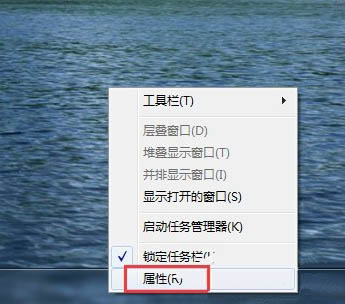
2、我们进入任务栏和开始菜单属性界面后点击“任务栏”选项卡,然后把下面“使用Aero Peek预览桌面”勾选,点击“确定”。
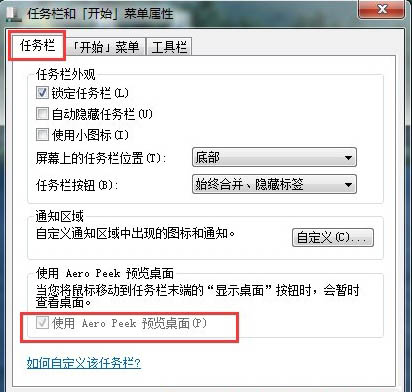
方法二
1、我们右击桌面上的“计算机”图标,点击“属性”按钮。
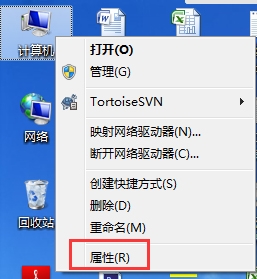
2、我们在左侧栏中点击“高级系统设置”项。
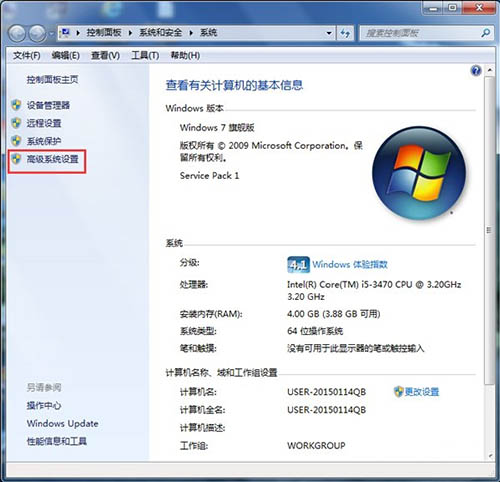
3、我们进入“高级”选项卡界面后点击性能下的“设置”按钮。
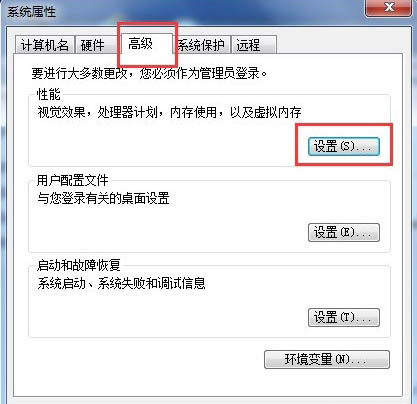
4、我们进入性能选项窗口,点击“视觉效果”标签,之后在Windows 外观和性能设置列表中找到“启用 Aero Peek”,打上勾后单击“确定”。
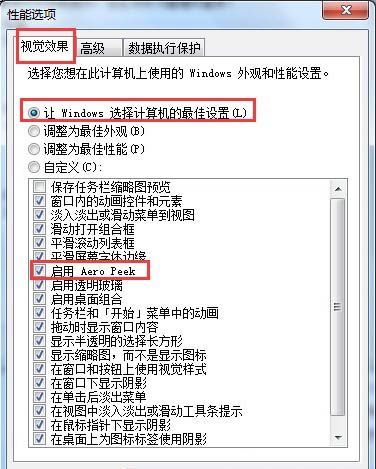
方法三
1、我们点击左下角的“开始”菜单,之后在“控制面板”中打开“管理工具”。
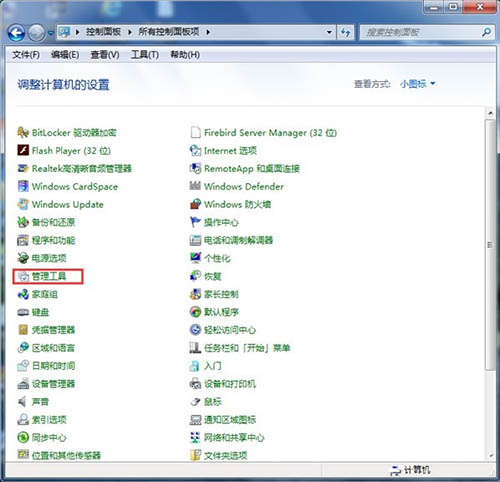
2、我们在管理工具下打开“服务”。
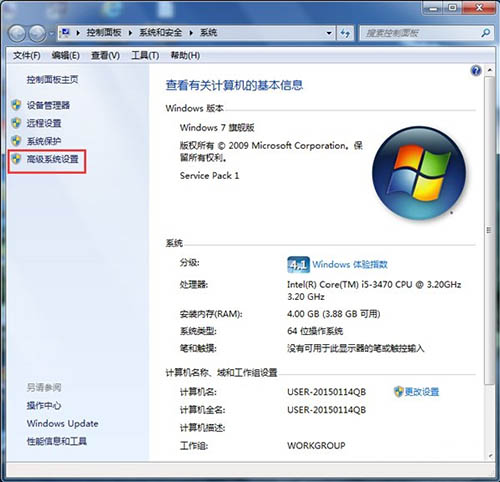
3、我们在右边窗口找到名称是“Desktop Window Manager Session Manager”的服务,双击打开。
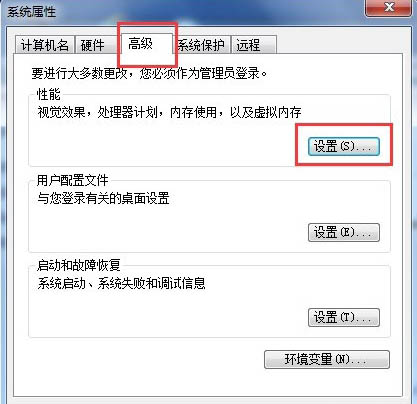
4、我们在弹出的界面点击“常规”选项卡,点击启动类型的下拉框选“自动”。
以上就是关于一键重装系统win7开启aero peek功能的方法了。
点击阅读全文

Windows 7 Image Updater(Win7映像更新程序)
1.83GM
下载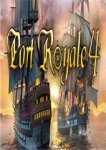
48KBM
下载
405.4MM
下载